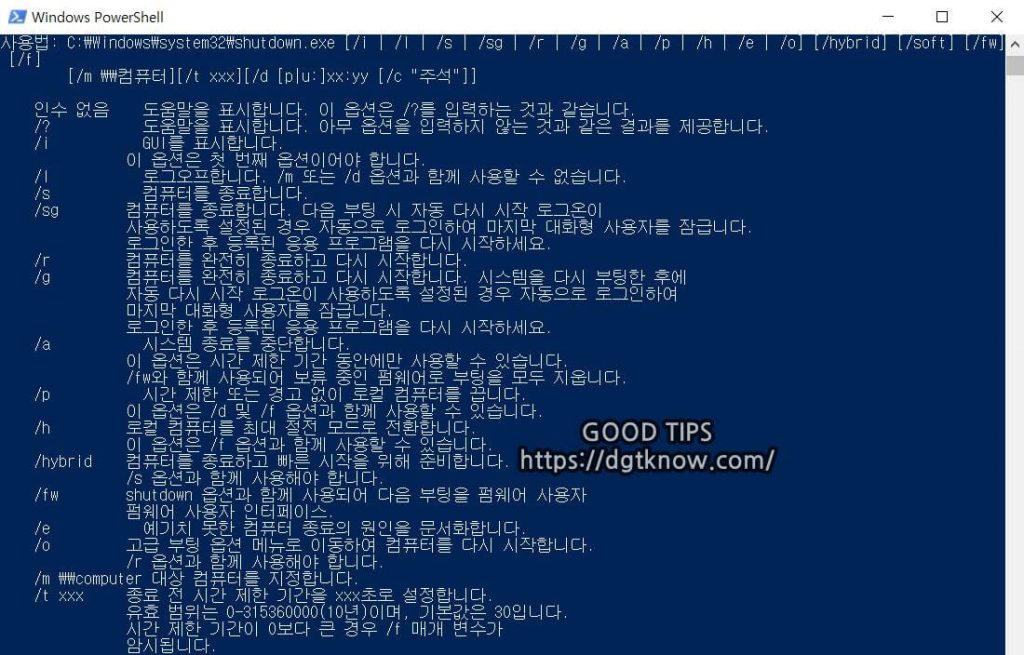이번 포스팅은 윈도우10 컴퓨터 예약 종료 설정 취소 방법 대해서 설명드리도록 하겠습니다. PC를 사용하다 보면 많은 양의 데이터를 이동하는 작업 등으로 인해 잠자기 전에 윈도우 컴퓨터 예약 종류 필요한 경우가 있습니다.
이럴 경우에 윈도우10 컴퓨터 예약 종료 설정 한다면 설정해 놓고 다른 작업을 하여도 해당 PC가 자동을 종료가 되기 때문에 추가적으로 신경을 쓰지 않으셔도 됩니다. 이런 편리한 설정인 윈도운 컴퓨터 예약 종료 설정 취소 방법 대해서 알아보도록 하겠습니다.
윈도우10 컴퓨터 예약 종료 설정 방법
: 그럼 먼저 윈도우10 컴퓨터 예약 종료 설정 방법 대해서 설명드리도록 하겠습니다. 윈도우10 컴퓨터 예약 종류 설정 하는 방법은 2가지가 있습니다. 제가 가장 많이 사용하는 명령어를 이용하는 방법과 윈도우 파워쉘을 이용하여 방법입니다.
1) 윈도우 명령어를 이용
: 그럼 먼저 윈도우 명령어를 이용하여 윈도우10 컴퓨터 예약 종료 설정 방법부터 설명 드리도록 하겠습니다. 먼저 윈도우 키와 R(윈도우 키 + R)를 누르시면 실행창이 활성화가 됩니다.
해당 실행창에 “shutdown –s –t 시간 (초)” 를 입력을 해주시면 됩니다. 해당 시간에는 초 단위로 입력을 해주셔야 합니다. 예를 들어 1분에 60초이기 때문에 10분 뒤에 윈도우10 컴퓨터 예약 종료 설정을 하고 싶으시면 600을 입력을 하시면 됩니다.
“shutdown –s –t 시간 (초)” 명령어를 좀 더 분석을 해보면 “-s” 는 컴퓨터를 종료한다는 의미이고, “-t”는 종료하기 전에까지 시간 간격을 입력을 할 수 있는 명령어입니다.
만약 시간을 입력하지 않고 컴퓨터를 바로 종료하고 싶을 때는 “shutdown –s –t 0” 을 입력하시거나 “-p”를 입력을 입력을 해주시면 됩니다. 참고로 윈도우10 재시작 명령어는 “-r”입니다.
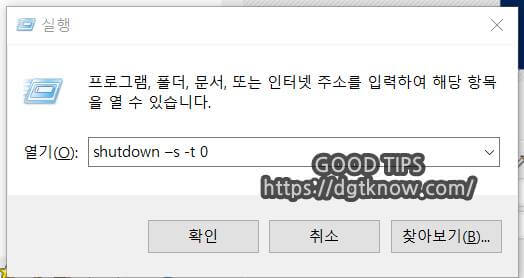
– 윈도우10 종료 명령어 모음
- -t : 종료하기 전에까지 시간 간격을 입력 명령어
- -s : 컴퓨터를 종료한다는 의미
- -r : 컴퓨터 종료 후 재시작
- -p : 경고 없이 바로 컴퓨터 종료 (명령어 : shutdown -p or shutdown /p)
2) Windows PowerShell (윈도우 파워쉘) 이용
: 다음은 윈도우 파워셀을 이용하여 윈도우10 컴퓨터 예약 종료 설정 방법 대해서 설명드리도록 하겠습니다. 윈도우 파워쉘을 실행을 하려면 “윈도우 키 + X”를 누르면 나오는 빠른 실행 메뉴를 이용하여 실행을 시키시면 됩니다.
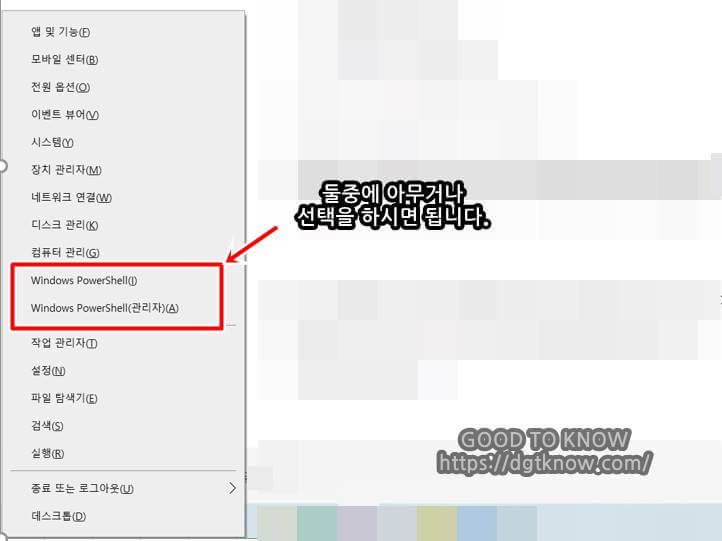
실행을 하셔서 위에서 설명 드린 자동종류 명령어를 입력을 하시고 Enter 키를 눌러주시면 됩니다. 1시간 뒤에 종료가 되는 명령어 예제는 아래와 같습니다.
– shutdown –s –t 3600 (3600초에 자동종료 된다라는 명령어)
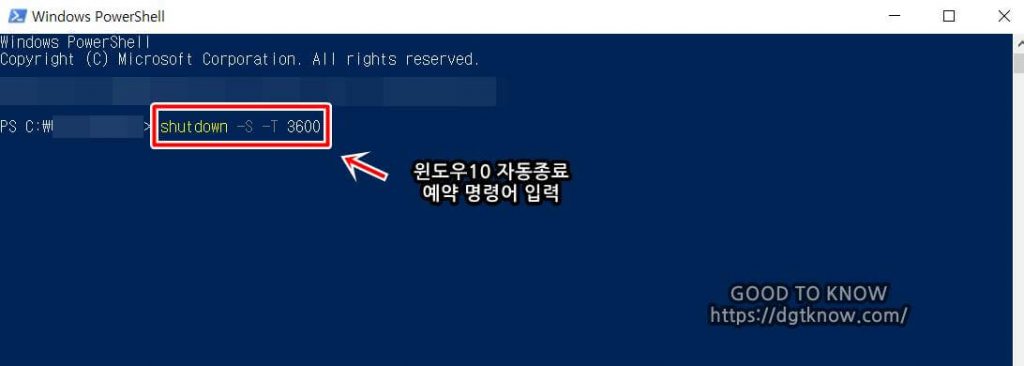
이렇게 입력하게 되면 오른쪽에 1시간 뒤에 자동종료가 된다라는 알람이 뜹니다. 윈도우 미리 알림 창에서 확인하실 수 있습니다. 해당 알림이 뜨면 자동종료 명령어가 잘 입력이 되신 거라고 이해하시면 됩니다.
시간 설정은 한 개만 가능하니 만약 수정이 필요하고 싶으시면 다음 설명드릴 윈도우10 컴퓨터 예약 종료 설정 취소 방법 따라 취소를 하시고 다시 설정을 하시는 걸 추천드립니다.
윈도우10 컴퓨터 예약종료 설정 취소 방법
: 다음은 윈도우10 컴퓨터 예약종료 설정 취소 방법 대해서 설명드리도록 하겠습니다. 취소를 한다는 것은 위에서 설명드린 컴퓨터 예약 설정을 취소를 해서 종료를 하지 않게 하는 것입니다.
명령어는 “shutdown -a”라고 입력을 하시면 기존에 입력한 내용이 Reset이 되어 예약종료가 취소가 됩니다.
– 윈도우10 컴퓨터 예약종료 설정 취소 명령어 : shutdown -a
해당 명령어는 컴퓨터 예약 종료를 설정할 때 사용한 “윈도우 + R”을 입력하여 나타나는 입력창에 명령어를 입력하거나 “윈도우 + X ” 를 입력해서 나타나는 빠른 실행 메뉴를 이용하여 실행한 윈도우 파워쉘을 이용하는 방법을 통해서 입력을 하시면 됩니다.
함께 보면 도움이 되는 글
▶ 윈도우10 컴퓨터 이름 변경하는 방법
▶ 윈도우10 기본앱 삭제 재설치 방법
▶ 윈도우 10 사용자 계정 이름 변경 방법
▶ 윈도우 10 제어판 실행되지 않는 현상 해결 방법
▶ 윈도우 10 제어판 실행 방법
▶ 에어팟 소리 한쪽 작게 들리는 현상 해결 방법
▶ 아이폰 13 가격 색상 디자인 스펙 정리
▶ 크롬 느림 현상 원인 해결 팁
▶ 카카오톡 파일 저장 위치 변경 방법
▶ XMP 메모리 필요성 가격
▶ 국민은행 Liiv M (리브엠) 폰 드림 대출
▶ 신용등급 무료 조회 방법 및 신용등급 올리는 방법
▶ Power Automate 정의 및 기대 효과
▶ Power Automate 무료 이용 방법
▶ Power Automate 유형 흐름
▶ Power Automate 적용하면 도움이 될 만한 분야
여기까지 작성하도록 하겠습니다. 지금까지 윈도우10 컴퓨터 예약 종료 설정 취소 방법 대해서 설명 드렸습니다. 어떤 작업을 할 때 PC를 자동종료해야 할 때 이용하시면 정말 유용한 방법이니 꼭 숙지하셔서 활용하시는 걸 추천 드립니다.
참고로 shutdown 유틸의 상세한 사용법은 “help” 기능을 이용하시면 더 자세하 알아 수 있는데 “help” 기능은 윈도우 파워셀에서 “shutdown –t” 명령어를 입력하시면 자세하게 보실 수 있습니다.